
apple TV est un simple lecteur multimédia en continu qui affiche du contenu Internet sur l'écran de votre téléviseur. Il existe plusieurs modèles d'Apple TV, des plus simples aux modèles d'affichage Ultra HD récents. Il dispose également d'un magasin d'applications et de diverses capacités de recherche sur différentes plates-formes. Il est livré avec un pavé tactile de télécommande pour une navigation facile. Dans l'ensemble, pouvez-vous diffuser un DVD sur Apple TV ?
Cet article vous donnera une réponse complète sur la façon de diffuser DVD à Apple TV. Vous obtiendrez des méthodes directes et indirectes pour diffuser des DVD sur Apple TV. L'important est d'avoir une connexion Wi-Fi solide.
Guide des matières Partie 1. L'Apple TV peut-elle lire des DVD ?Partie 2. Comment diffuser un DVD sur Apple TV ?Partie 3. Comment convertir vos DVD en formats pris en charge par Apple TV ?Partie 4. Résumé
La réponse est NON, vous ne pouvez pas lire de DVD sur Apple TV. Vous ne pouvez pas utiliser un lecteur DVD sur une Apple TV comme appareil compatible. Cependant, Apple TV dispose d'un super lecteur USB qui ne fonctionne qu'avec les ordinateurs Mac sans lecteur de disque intégré.
Ainsi, la plupart des utilisateurs d'Apple TV regardent des films à partir d'iTunes et des services de streaming de musique en ligne. Mais avec la technologie moderne, il existe un moyen de diffuser un DVD sur Apple TV. Vous obtiendrez plus d'informations sur la façon de diffuser un DVD sur Apple TV dans les parties deux et trois ci-dessous.
Apple TV peut être considéré comme un lecteur multimédia en continu qui se connecte à Internet et affiche tout sur votre téléviseur. Apple TV peut prendre en charge plusieurs formats, dont les vidéos Ultra HD. Apple TV vous permet de rechercher n'importe quoi dans plusieurs applications et est livrée avec une télécommande avec un pavé tactile. Connectez l'Apple TV à votre téléviseur à l'aide du câble HDMI.
Apple TV ne prend pas en charge les lecteurs de DVD, mais vous pouvez utiliser trois méthodes pour diffuser des DVD sur Apple TV. La première méthode consiste à extraire le DVD et à convertir le contenu au format pris en charge par Apple TV. Téléchargez ensuite le fichier converti sur iTunes où vous le diffuserez sur Apple TV. Vous pouvez utiliser un logiciel et une application d'extraction de DVD gratuits ou payants disponibles en ligne.
Le meilleur ripper de DVD doit avoir des vitesses d'extraction et de conversion élevées. Et il doit vous donner un fichier de sortie de haute qualité sans perte de données. Un bon ripper de DVD devrait également vous permettre de compresser le fichier de sortie dans un fichier plus petit. Le logiciel doit vous permettre de copier le contenu du DVD sur le disque dur avant de le télécharger sur iTunes. L'extracteur doit avoir plusieurs formats de sortie pris en charge par Apple TV.
Vous pouvez également utiliser Airplay ou VLC pour diffuser un DVD sur Apple TV depuis votre ordinateur sans extraire le DVD.
Airplay est une fonctionnalité d'Apple qui vous permet de diffuser de l'audio et de la vidéo sans fil à partir d'appareils iOS vers Apple TV. Vous pouvez donc utiliser airplay pour diffuser un DVD sur Apple TV à partir de votre ordinateur Mac.
Mais d'abord, votre ordinateur mac doit être connecté au même réseau Wi-Fi que l'Apple TV. Vous devez également préparer l'expéditeur (ordinateur mac) et le récepteur (Apple TV) avant de commencer à diffuser. Vous trouverez ci-dessous une procédure que vous pouvez utiliser pour diffuser un DVD sur Apple TV.
Étape 1. Assurez-vous que votre ordinateur Mac et l'Apple TV sont connectés au même réseau Wi-Fi. Associez ensuite l'expéditeur et le destinataire au même réseau.
Étape 2. Insérez le DVD dans le lecteur de DVD. Ensuite, ouvrez-le sur votre ordinateur.
Étape 3. Une fois le DVD vidéo ouvert, accédez au coin droit, cliquez sur le bouton « Airplay » et sélectionnez Apple TV comme appareil sur lequel vous souhaitez diffuser la vidéo.
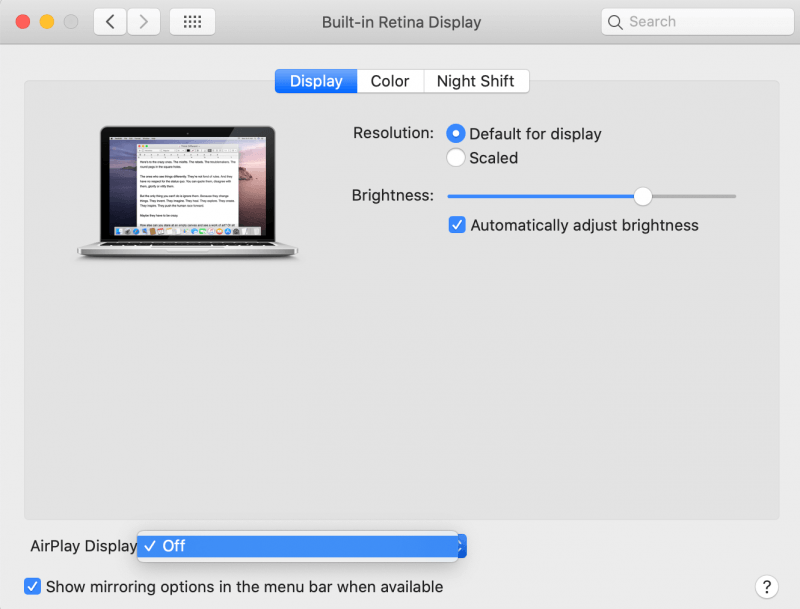
Étape 4. Certains codes seront affichés sur votre téléviseur, entrez ces codes dans le menu contextuel de votre ordinateur mac. Une fois les codes acceptés, la vidéo sera diffusée sur l'Apple TV et affichée sur votre téléviseur. Vous pouvez utiliser le même bouton de diffusion pour arrêter la diffusion.

Apple TV ne vous permet pas de diffuser ou de mettre en miroir un contenu DVD doté d'une protection DRM. Vous avez donc besoin d'un outil tiers comme un lecteur multimédia VLC pour diffuser un DVD sur Apple TV. VLC est une application gratuite et compatible avec divers systèmes d'exploitation et appareils. Cependant, ici aussi, vous devez disposer d'Airplay pour vous aider à diffuser directement sur Apple TV. Suivez les étapes ci-dessous pour utiliser VLC.
Étape 1. Associez votre ordinateur à Apple TV sur le même réseau Wi-Fi à l'aide d'Airplay. Et installez un lecteur multimédia VLC sur votre ordinateur.
Étape 2. Insérez le DVD dans le lecteur de DVD. Ouvrez ensuite le contenu du DVD à l'aide du lecteur multimédia VLC.
Étape 3. Ajustez maintenant les paramètres du miroir Airplay pour afficher VLC sur l'écran de votre téléviseur. Tout ce que vous avez à faire est de cliquer sur « Préférence Système » et de sélectionner « Affichages » où vous choisirez Apple TV. Immédiatement, VLC s'affichera sur votre Apple TV.
Apple TV prend en charge plusieurs formats de fichiers vidéo, mais les plus courants sont M4V, MP4 et MOV. En ce qui concerne les formats audio, Apple TV prend en charge MP3, FLAC, AIFF, WAV, AC-3 et AAC. Alors avant toi ripper un DVD assurez-vous que le logiciel que vous utilisez peut vous fournir un format pris en charge par Apple TV. Et le meilleur logiciel qui peut vous donner tous ces formats de sortie est DumpMedia Video Converter.
Téléchargement gratuit Téléchargement gratuit
Ce logiciel peut convertir le contenu d'un DVD au format pris en charge par Apple TV. Il a des vitesses d'extraction et de conversion élevées allant jusqu'à 6X et vous êtes assuré d'un fichier de sortie de haute qualité. Ce logiciel est convivial avec des instructions simples pour les paramètres d'impression pour un débutant. En plus d'extraire simplement le DVD, il peut également enregistrer les fichiers extraits sur le disque dur.
Cette application dispose d'excellents outils d'édition. Ça peut améliorer la qualité vidéo de la SD à la HD pour une meilleure expérience vidéo. Le logiciel est compatible avec divers systèmes d'exploitation, y compris Mac. Vous pouvez supprimer les sous-titres indésirables des vidéos. Il peut également découper les parties vides de la vidéo et recadrer les côtés vierges de la vidéo. Vous pouvez l'utiliser pour régler le contraste, la teinte, la luminosité, le volume et la résolution de la vidéo. Voici comment vous pouvez convertir et diffuser un DVD sur Apple TV avec ce logiciel.
Étape 1. Téléchargez et installez le logiciel sur votre ordinateur. Insérez ensuite le DVD dans le lecteur de DVD.

Étape 2. Ajoutez le lecteur de DVD au programme et sélectionnez un format pris en charge par Apple TV comme format de sortie. Vous sélectionnerez également le dossier dans lequel le programme enregistrera les fichiers convertis.
Étape 3. Maintenant, cliquez sur « Convertir » et le programme commencera à extraire le DVD.

Étape 4. Une fois l'extraction et la conversion terminées, ouvrez le dossier de sortie et téléchargez le contenu du DVD dans la bibliothèque iTunes. Vous pouvez désormais diffuser un DVD sur Apple TV à partir de la bibliothèque iTunes.
Apple TV ne prend pas en charge un lecteur DVD, mais il est possible de diffuser des DVD sur Apple TV à l'aide de méthodes directes et indirectes. Vous pouvez directement diffuser un DVD sur Apple TV à l'aide d'Airplay tant que le DVD est sans DRM. Mais si le DVD est protégé par DRM, utilisez un outil tiers comme un lecteur multimédia VLC.
Mais la méthode indirecte d'extraction du DVD est le meilleur moyen de diffuser un DVD sur Apple TV. DumpMedia Video Converter est le meilleur outil que vous pouvez utiliser pour extraire un DVD et télécharger plus tard les fichiers sur iTunes. Cette application vous permettra également d'éditer les fichiers extraits. Il vous permet également de prévisualiser les fichiers avant de les convertir. L'application a également la capacité unique de combiner plusieurs vidéos en une seule vidéo complète. Vous pouvez également personnaliser les fichiers de sortie en ajoutant des filigranes et des textes.
